Dans macOS Big Sur, la partie supérieure des fenêtres adopte un nouveau style où le titre et la barre d'outils sont fusionnés au même niveau. Une barre plus fine aussi et parfois malcommode à pointer pour déplacer sa fenêtre du fait de l'encombrement des icônes (lire aussi macOS Big Sur : ces régressions qui peuvent agacer).
Comme l'indique le développeur Daniel Martín, on peut revenir facilement sur le style précédent grâce à cette commande à copier coller dans le Terminal (à garder sous le coude alors que la sortie de Big Sur ne devrait plus tarder) :
defaults write -g NSWindowSupportsAutomaticInlineTitle -bool false
Ensuite, forcez le Finder à quitter (ou fermez votre session) pour obtenir la nouvelle présentation. Vous verrez aussi de nouveau l'icône du dossier de la fenêtre qui, dans Big Sur, est masquée par défaut et ne se dévoile qu'à l'approche de la souris.
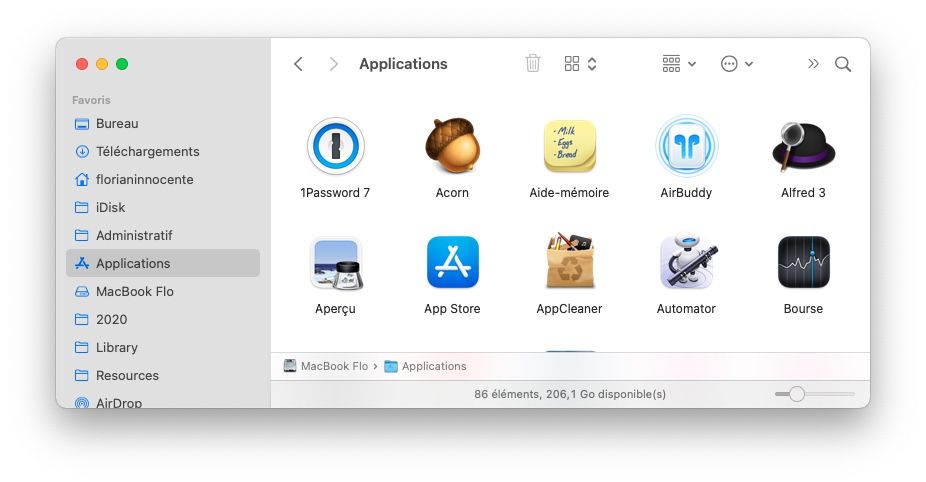
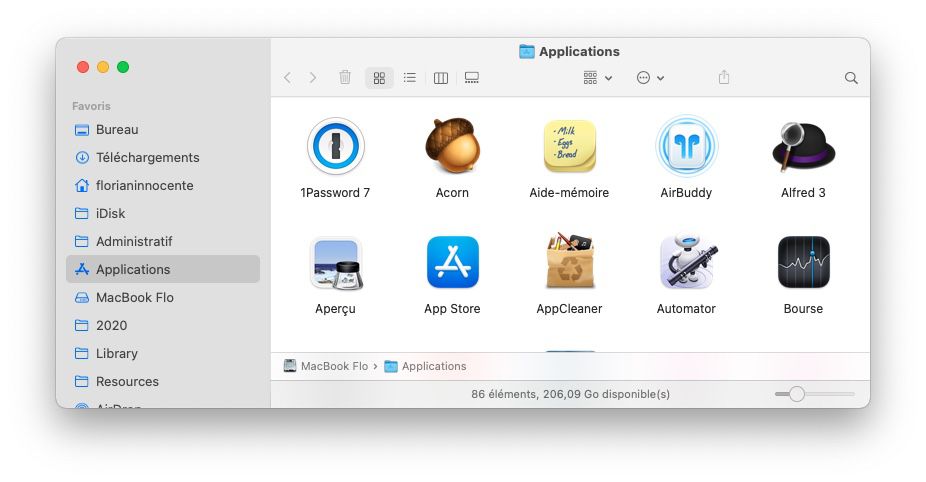
Idem avec l'application Mail, si vous la quittez et la relancez vous réactiverez la barre de l'ancien style. Dans d'autres applications sans barre-titre, le changement se manifeste par des icônes légèrement plus petites dans la barre d'outils.
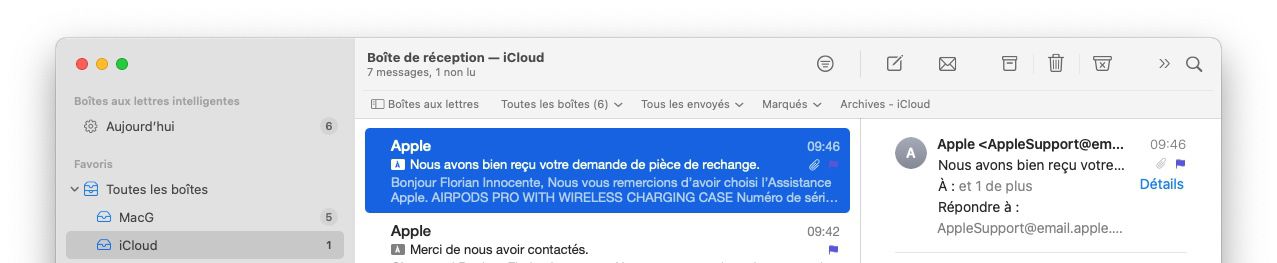
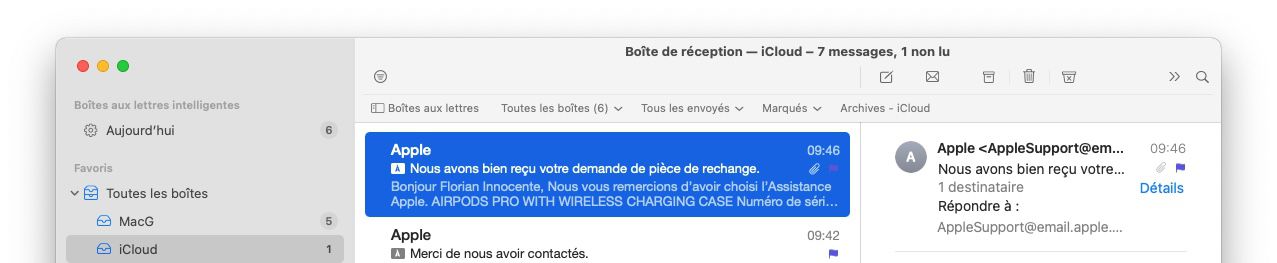
Pour revenir au style de Big Sur, tapez la même ligne de commande en la terminant par true au lieu de false.











